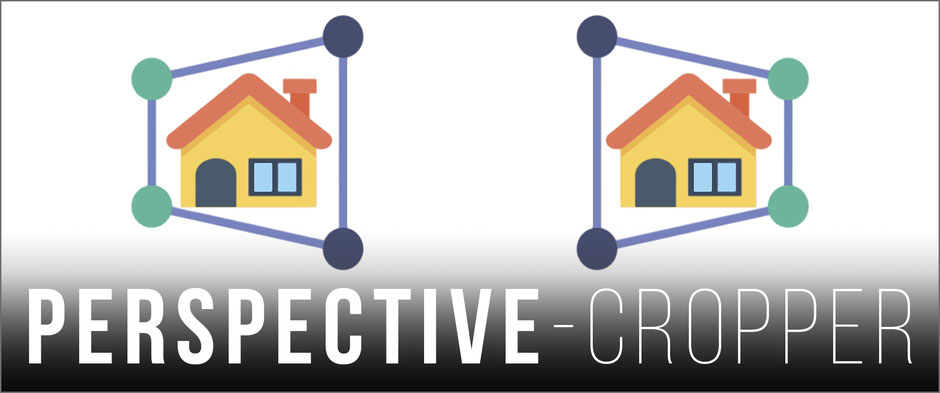
Geht Ihnen das auch manchmal so?
Sie haben eine Bilddatei, deren Inhalt perspektivisch verzerrt ist und möchten den Inhalt nur kurz gerade richten und beschneiden.
Natürlich könnten Sie jetzt Photoshop starten oder das Bild in Lightroom importieren und dort bearbeiten (falls Sie diese oder andere ähnliche gut ausgestattete Programme auf Ihrem Rechner haben...).
Zum Glück gibt es da ja manchmal ein 'One Trick Pony', also ein Programm, das eigentlich nur eine Funktion hat, diese jedoch sehr schnell, gut und unkompliziert ausführen kann..
Solch ein Programm ist Perspective Cropper - ein Tool, das von Amin Ahmadi Tazehkandi programmiert wurde und das Sie sich hier kostenlos herunterladen können: https://bit.ly/2PdL6Kj
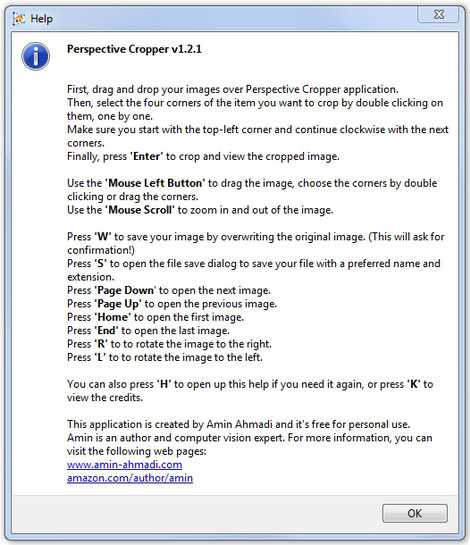
Step-03
- Drücken Sie die Taste [H] um das Hilfe-Menü aufzurufen
- Hier finden Sie die wenigen Hot-Keys um das Programm zu bedienen

Step-04
- Gehen Sie nun mit Ihrer Maus in die linke obere Ecke und setzen Sie mit einem Doppelklick die erste Markierung
- Um die Ecke besser treffen zu können, können Sie das Bild einfach mit dem Mausrad vergrößern

Step-05
- Sobald Sie alle 4 Eckpunkte im Uhrzeigersinn markiert haben, wird eine weißliche Fläche angezeigt
- Diese Fläche zeigt den Beschnitt an

Step-06
- Zum Korrigieren eines Eckpunkts können Sie diesen mit dem Cursor anklicken und ihn bis zur passenden Position verschieben

Step-08
- Im Programmfenster erscheint nun das fertig bearbeitete Bild
- Die perspektivische Verzerrung wurde korrigiert und der Beschnitt durchgeführt

Step-09
- Abschließend drücken Sie zum Speichern die Taste [S]
- Geben Sie einen neuen Dateinamen und den Speicherort an und schließen Sie die Speicherung ab
Fazit
Mit wenigen Klicks haben Sie nun die Verzerrung des Bildes korrigiert und den perfekten Beschnitt vorgenommen.
So einfach kann das Leben mit einem 'One Trick Pony' sein ;-)
Ich hoffe, ich konnte Ihnen mit dem kleinen Helferlein Perspective Cropper eine praktische Lösung empfehlen.
Bis zum nächsten mal,
Ihr Ralph Oehlmann






Kommentar schreiben